ครั้งแรกที่อุปกรณ์ของคุณเชื่อมต่อกับเครือข่าย WiFi คุณจะถูกถามให้ใส่รหัสผ่าน ในอนาคตการเชื่อมต่อจะเกิดขึ้นโดยอัตโนมัติทันทีที่คุณอยู่ในรัศมีของจุดนี้ แต่มีสถานการณ์ที่แตกต่างกัน: คุณต้องการเชื่อมต่ออุปกรณ์ใหม่กับ WiFi แต่ลืมรหัสผ่าน คำถามเกิดขึ้นทันทีว่าจะดูรหัสผ่าน WiFi บนโทรศัพท์ Android ได้อย่างไร
สิ่งที่ง่ายที่สุดคือไปที่การตั้งค่าเราเตอร์และดูรหัสผ่านที่ตั้งไว้ แต่จะทำอย่างไรถ้าเราไม่สามารถเข้าถึงเราเตอร์ได้?
โทรศัพท์ของคุณจะช่วยเราค้นหารหัสผ่านสำหรับเครือข่าย Wifi เนื่องจากรหัสผ่านไม่ได้ถูกจัดเก็บไว้ในโดเมนสาธารณะและมีการเข้ารหัส คุณจะต้องทำงานหนักและขุดเข้าไปในไฟล์ระบบเพื่อรับรหัสผ่าน ฉันจะบอกทันทีว่าหากไม่มีสิทธิ์รูทมันจะยาก แต่สมจริง มีสองตัวเลือกคือสิทธิ์รูทหรือเชื่อมต่ออุปกรณ์กับพีซีและใช้เครื่องมือ ADB พิเศษ
แต่มีข้อยกเว้น ในบางอุปกรณ์ รหัสผ่าน WiFi จะถูกจัดเก็บไว้ในโดเมนสาธารณะและไม่จำเป็นต้องดำเนินการใดๆ โทรศัพท์ดังกล่าวรวมถึง Xiaomi ซึ่งสามารถแสดงรหัสผ่านในรูปแบบของรหัส QR
เริ่มจากวิธีที่ง่ายที่สุดและต้องใช้สิทธิ์รูท ในการรับรหัสผ่าน เราไม่ต้องการสิ่งอื่นใด เราเพียงแค่ต้องรู้ว่าไฟล์ที่มีรหัสผ่านนั้นเก็บอยู่ที่ไหน และรหัสผ่านจะถูกเก็บไว้ในไฟล์กำหนดค่า wpa_supplicant.confอยู่ในโฟลเดอร์ระบบ /ข้อมูล/เบ็ดเตล็ด/wifi/.
ในการเข้าสู่โฟลเดอร์ระบบ คุณต้องมีตัวจัดการไฟล์พิเศษ เป็นต้น อีเอสเอ็กซ์พลอเรอร์หรือ รูทเบราว์เซอร์ซึ่งสามารถดาวน์โหลดได้จาก Google Play
ใช้ตัวจัดการเหล่านี้ ไปที่พาธด้านบนและค้นหาไฟล์ wpa_supplicant.conf
ไฟล์จะจัดเก็บเครือข่ายที่เราเชื่อมต่อ ค่าพารามิเตอร์ SSID คือชื่อเครือข่าย และ PSK คือรหัสผ่านการเชื่อมต่อ
สำหรับผู้ใช้อุปกรณ์ Xiaomi
ผู้ใช้อุปกรณ์ Xiaomi ไม่จำเป็นต้องกังวลเลย ไม่จำเป็นต้องใช้สิทธิ์รูท สามารถแชร์อุปกรณ์ด้วยการเข้าถึง wifi กับผู้ใช้รายอื่นโดยไม่ต้องรู้รหัสผ่าน แต่ถ้าคุณเชื่อมต่อกับจุดนี้แล้วเท่านั้น แต่รหัสผ่านจะไม่แสดงในรูปแบบเปิด แต่เป็นรหัส QR
การรับรหัสผ่านผ่านจุดเข้าใช้งาน
วิธีนี้ยังไม่ต้องการสิทธิ์รูท แต่โอกาสที่คุณจะได้รับรหัสผ่านนั้นมีน้อยมาก
ไปที่การตั้งค่าและค้นหาส่วน "จุดเข้าใช้งาน" ที่นั่น


คลิกที่ดวงตาในช่อง "รหัสผ่าน" เพื่อแสดงรหัสผ่าน

หากคุณไม่เคยใช้อุปกรณ์เป็นโมเด็มและช่องว่างเปล่า แสดงว่าวิธีนี้ไม่เหมาะกับคุณ โดยทั่วไปแล้ว รหัสผ่านจุดเข้าใช้งาน WLAN ไม่เกี่ยวข้องกับรหัสผ่าน Wi-Fi แต่ในบางรุ่น คีย์ Wi-Fi สามารถลงทะเบียนเป็นรหัสผ่านเริ่มต้นสำหรับจุดเข้าใช้งานได้โดยอัตโนมัติ
การรับรหัสผ่าน Wi-Fi โดยใช้ยูทิลิตี้พิเศษ
ตอนนี้เรามาลองใช้ตัวเลือกที่ซับซ้อนยิ่งขึ้นโดยใช้โปรแกรมพิเศษ มีโปรแกรมดังกล่าวค่อนข้างมากใน Google Play App Store และเกือบทั้งหมดต้องใช้สิทธิ์รูทจึงจะทำงานได้ เราจะทบทวนโปรแกรม การกู้คืนคีย์ WiFiเป็นการใช้งานที่ง่ายและสะดวกที่สุด หลังจากเปิดตัวและให้สิทธิ์รูทแล้วคุณจะเห็นรายการเครือข่ายโดยคลิกที่เครือข่ายที่ต้องการรหัสผ่านสำหรับเครือข่ายนี้จะปรากฏขึ้น 
หรือคุณสามารถใช้แอปพลิเคชันได้ รหัสผ่านไวไฟใช้งานง่ายไม่น้อย 
การใช้คอมพิวเตอร์ ADB และ FastBoot
มีวิธีการอื่นที่ไม่ต้องใช้สิทธิ์รูท สำหรับวิธีนี้เราจำเป็นต้องมีคอมพิวเตอร์ ในการตั้งค่าบนโทรศัพท์ของคุณ ให้เปิดใช้งานโหมดนักพัฒนาซอฟต์แวร์ ในการดำเนินการนี้ไปที่การตั้งค่าเปิดส่วน "เกี่ยวกับโทรศัพท์" (เกี่ยวกับแท็บเล็ต) และคลิกที่หมายเลขบิลด์หกหรือเจ็ดครั้งติดต่อกัน ในเวลาเดียวกัน คุณจะได้รับการแจ้งเตือนว่าคุณได้เป็นนักพัฒนาแล้ว และส่วนใหม่ “สำหรับนักพัฒนา” จะปรากฏในการตั้งค่าอุปกรณ์ เข้าไปค้นหาการตั้งค่า "การแก้ไขจุดบกพร่อง USB (ADB)" ที่นั่นและเปิดใช้งาน 
ขั้นตอนต่อไปที่เราจะต้องติดตั้งบนคอมพิวเตอร์คือแพ็คเกจ ADB และ Fastboot ขั้นต่ำรวมถึงไดรเวอร์ ADB ดาวน์โหลดไดรเวอร์จากเว็บไซต์ adbdriver.com/downloadsแพ็คเกจ Minimal ADB และ Fastboot สามารถนำมาจากทรัพยากรได้ นักพัฒนา Xdaบนหน้า forum.xda-developers.com/showthread.php?t=2317790. นอกจากนี้ ซึ่งเป็นที่ยอมรับมากกว่า คุณสามารถใช้ยูทิลิตี้ตัวติดตั้งได้ โปรแกรมติดตั้ง ADB(androidp1.ru/ustanovshhik-adb-na-kompyuter) ช่วยให้คุณสามารถเลือกติดตั้ง ADB และ Fastboot ได้โดยไม่ต้องยุ่งยากใดๆ

หลังจากติดตั้งซอฟต์แวร์ที่จำเป็นแล้ว ให้เปิดบรรทัดคำสั่งในฐานะผู้ดูแลระบบ ไปที่ตำแหน่งของแพ็คเกจ ADB ที่ติดตั้งแล้วรันคำสั่ง บริการ adb(หรือ ช่วยด้วย).
หากคุณเห็นรายการกุญแจ แสดงว่าคุณทำทุกอย่างถูกต้องแล้ว และทุกอย่างก็พร้อมที่จะรับรหัสผ่าน Wi-Fi เราเชื่อมต่ออุปกรณ์กับคอมพิวเตอร์ผ่าน USB ยืนยันหากได้รับแจ้งให้ใช้การดีบักและรันคำสั่งต่อไปนี้บนบรรทัดคำสั่ง:
adb ดึง /data/misc/wifi/wpa_supplicant.conf C:\wifi_pass

คำสั่งนี้จะดาวน์โหลดไฟล์การกำหนดค่าด้วยรหัสผ่านเครือข่ายและบันทึกลงในโฟลเดอร์ที่สร้างไว้ก่อนหน้านี้ wifi_passบนไดรฟ์ C หลังจากนั้นให้เปิดไฟล์ใน Notepad ค้นหาชื่อ (SSID) ของเครือข่ายที่สนใจและดูรหัสความปลอดภัยนั่นคือรหัสผ่าน ต่อไปนี้เป็นวิธีค้นหารหัสผ่าน Wi-Fi บน Android โดยไม่ต้องมีสิทธิ์ผู้ใช้ระดับสูง ซอฟต์แวร์ที่จำเป็นมีน้ำหนักเบามาก แจกจ่ายได้ฟรี และไม่ต้องการการตั้งค่าเพิ่มเติม ดังนั้นการทำความเข้าใจจึงไม่ใช่เรื่องยาก
หากคุณมีอุปกรณ์ใหม่และต้องการเชื่อมต่อกับเครือข่าย Wi-Fi แต่ลืมรหัสผ่าน ไม่ต้องกังวล คุณสามารถค้นหาได้โดยใช้คอมพิวเตอร์ สมาร์ทโฟน หรือแท็บเล็ต บทความนี้จะพูดถึงวิธีดูรหัสผ่าน Wi-Fi บน Android
คำแนะนำนี้จะไม่สอนวิธีแฮ็ก Wi-Fi ที่นี่เราจะบอกวิธีค้นหารหัสผ่านสำหรับเครือข่ายที่คุณเคยเชื่อมต่อมาก่อน ทำได้สามวิธี: ผ่านการตั้งค่าเราเตอร์โดยใช้ตัวจัดการไฟล์หรือแอปพลิเคชันพิเศษ เราจะพิจารณาวิธีแก้ปัญหาสำหรับสมาร์ทโฟน Xiaomi ด้วย
มาดูการตั้งค่าเราเตอร์กัน
รหัสผ่านจุดเข้าใช้งานจะแสดงในการตั้งค่าโมเด็ม หากต้องการเข้าถึงแผงควบคุมของเราเตอร์ ให้เปิดเบราว์เซอร์แล้วไปที่ที่อยู่ที่ระบุไว้บนเราเตอร์หรือตามคำแนะนำที่ให้มา

หากต้องการเข้าสู่แผงควบคุมบนเราเตอร์ส่วนใหญ่ ให้ใช้ที่อยู่ IP: หรือ 192.168.1.1 แต่ก็สามารถเป็นชื่อโฮสต์ได้เช่นกัน เช่น tplinkwifi.net, หรือ my.keenetic.net. หากมีการระบุชื่อโฮสต์บนกล่องตามคำแนะนำหรือบนสติกเกอร์ที่ด้านล่างของเราเตอร์คุณสามารถป้อนการตั้งค่าได้โดยใช้ที่อยู่ IP หรือที่อยู่ IP

เมื่อคุณไปยังที่อยู่ที่ถูกต้อง หน้าต่างการอนุญาตจะปรากฏขึ้นโดยคุณต้องป้อนชื่อผู้ใช้ (เข้าสู่ระบบ) และรหัสผ่าน สามารถพบได้บนเราเตอร์หรือตามคำแนะนำ โดยปกติจะเป็นเช่นนี้ ผู้ดูแลระบบและ ผู้ดูแลระบบ.

ตอนนี้สิ่งที่เหลืออยู่ก็คือการค้นหารหัสผ่าน แผงควบคุมสำหรับผู้ผลิตทุกรายแตกต่างกัน คำแนะนำสำหรับ TP-Link, D-Link, ASUS และ ZyXEL รวบรวมไว้ที่นี่:
- TP-Link: ในเมนูให้ขยายรายการ "โหมดไร้สาย" และเลือกแท็บ "การป้องกันไร้สาย" รหัสการเข้าถึงจะแสดงในส่วน "WPA/WPA2 – ส่วนบุคคล (แนะนำ)" ในช่อง "รหัสผ่านเครือข่ายไร้สาย" หากเฟิร์มแวร์เราเตอร์เป็นภาษาอังกฤษ เส้นทางจะเป็น: “Wireless” → “Wireless Security” → “WPA/WPA2 – ส่วนบุคคล (แนะนำ)” → “รหัสผ่านไร้สาย”

- D-Link: เปิดรายการ "Wi-Fi" เลือก "การตั้งค่าความปลอดภัย" และดูรหัสผ่านในช่อง "คีย์การเข้ารหัส PSK"
- ASUS: “เครือข่ายไร้สาย” → “ทั่วไป” → “คีย์ที่แชร์ล่วงหน้า WPA”
- ไซเซล: “เครือข่าย Wi-Fi” → “รหัสเครือข่าย”
กู้คืนรหัสผ่านแล้ว - เพื่อไม่ให้ลืมในครั้งต่อไป ให้จดลงบนกระดาษหรือบันทึกไว้ในบันทึกย่อของคุณ
หากคุณได้เปลี่ยนพารามิเตอร์การเข้าสู่ระบบของคุณ ( ผู้ดูแลระบบและ ผู้ดูแลระบบ) และจำไม่ได้ ให้ใช้เคล็ดลับอื่นๆ จากคำแนะนำหรือรีเซ็ตการตั้งค่าเราเตอร์ ในการดำเนินการนี้ ให้ค้นหาปุ่ม "RESET" หรือ "WPS/RESET" บนตัวโมเด็มแล้วกดค้างไว้ 10 วินาที หากปุ่มฝังอยู่ในตัว ให้ใช้วัตถุบางๆ เช่น คลิปหนีบกระดาษที่ยืดให้ตรง กิ๊บติดผม หรือปลายปากกา สอดเข้าไปในรูแล้วกดปุ่มค้างไว้ 10 วินาที

หลังจากเรียกคืนการตั้งค่าจากโรงงาน หากต้องการเชื่อมต่ออินเทอร์เน็ต ให้ป้อนรหัสการเข้าถึงที่ระบุบนโมเด็มเป็น "รหัสผ่านไร้สาย/PIN"

วิธีดูรหัสผ่าน Wi-Fi ของคุณในแอปบนโทรศัพท์ของคุณ
หากต้องการใช้วิธีนี้ คุณจะต้องได้รับสิทธิ์รูทบนโทรศัพท์หรือแท็บเล็ตของคุณโดยใช้ช่องโหว่อย่างใดอย่างหนึ่ง: หรือ
มีแอปพลิเคชันอย่างน้อย 20 รายการบน Google Play ที่สามารถใช้เพื่อดูรหัสผ่านเครือข่าย Wi-Fi ที่บันทึกไว้ หยุดอยู่แค่นี้-. มีการดาวน์โหลดจำนวนมากและมีบทวิจารณ์เชิงบวก
เปิดโปรแกรมและให้สิทธิ์การเข้าถึงรูท

คุณจะเห็นรายการจุด Wi-Fi ทั้งหมดที่คุณเชื่อมต่อ

เปิดอันที่คุณต้องการแล้วดูรหัสผ่าน

ตอนนี้คุณสามารถเชื่อมต่อกับเครือข่ายจากแล็ปท็อป สมาร์ทโฟน แท็บเล็ต หรืออุปกรณ์ที่คุณใช้อยู่เครื่องใหม่ได้ (และด้วยเหตุนี้ บันทึกการเชื่อมต่อจึงถูกลบไปแล้ว)
ค้นหารหัสผ่าน Wi-Fi ที่ถูกลืมบน Android (วิธีที่ 2)
ดาวน์โหลดตัวจัดการไฟล์พร้อมการเข้าถึงโฟลเดอร์และไฟล์รูท (ระบบ) อันไหนดีกว่ากัน? เราขอแนะนำให้อ่านรายละเอียดมากที่สุดบน RuNet ซึ่งจัดทำโดยบรรณาธิการของเว็บไซต์ของเรา แอปพลิเคชั่นอื่นที่ควรค่าแก่ความสนใจคือ .
ไปที่ตัวจัดการไฟล์และให้สิทธิ์ SuperUser อ่านวิธีการทำ

ไปที่โฟลเดอร์ ข้อมูล/เบ็ดเตล็ด/wifiและเปิดไฟล์ข้อความ wpa_supplicant.confคุณจะพบข้อมูลเกี่ยวกับฮอตสปอต Wi-Fi ที่บันทึกไว้ทั้งหมด สังเกตพารามิเตอร์ ssid และ psk ซึ่งเป็นชื่อเครือข่ายและรหัสผ่านตามลำดับ
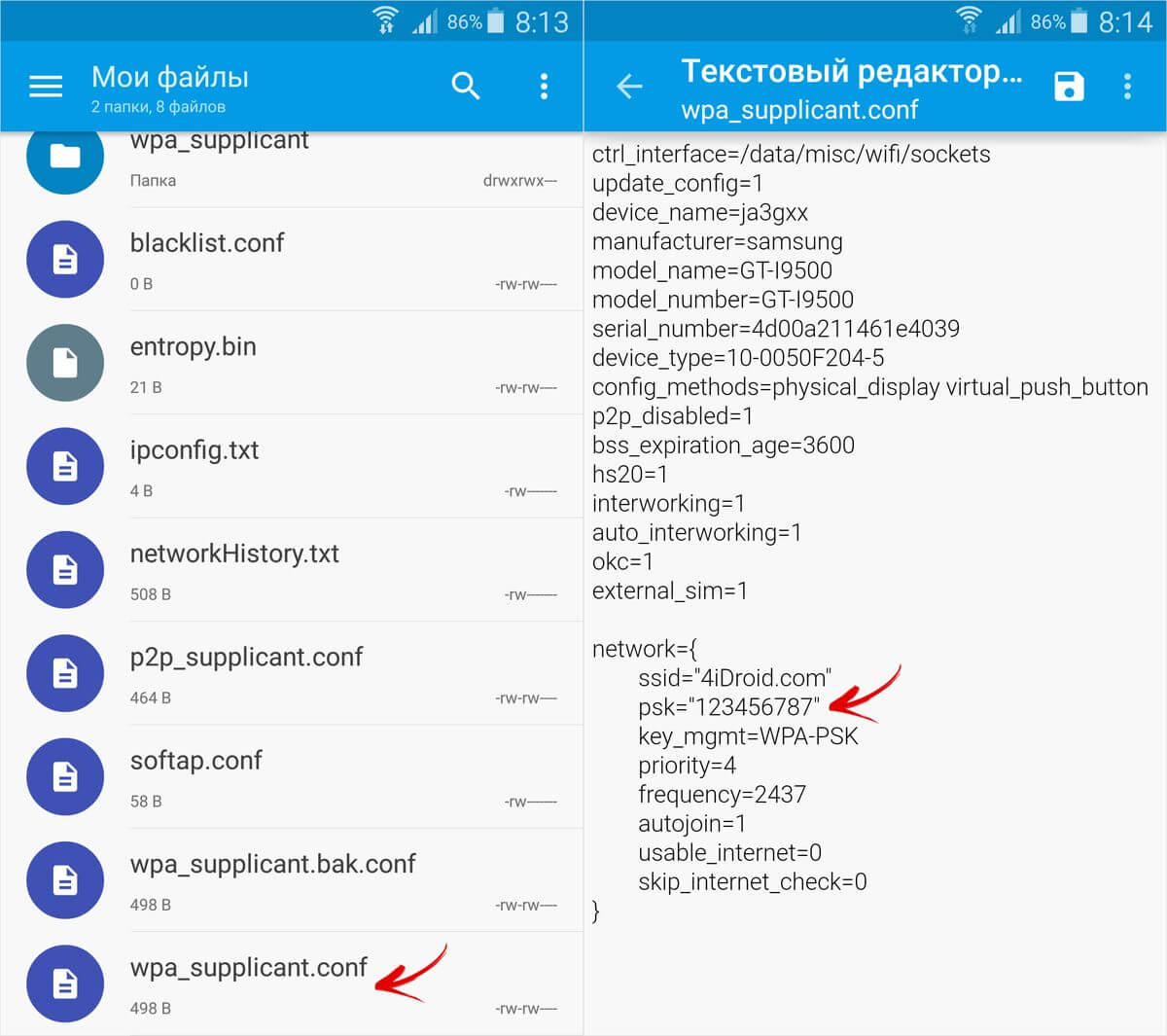
นี่เป็นวิธีที่ง่ายในการกู้คืนรหัสผ่านเครือข่ายที่ถูกลืมโดยใช้โทรศัพท์หรือแท็บเล็ต Android ที่มีสิทธิ์รูท
เราดูรหัสผ่าน Wi-Fi บน Xiaomi
Xiaomi น่าจะเป็นผู้ผลิตรายเดียวที่เพิ่มความสามารถในการดูรหัสผ่านของเครือข่าย Wi-Fi "คุ้นเคย" ในระบบ ในการดำเนินการนี้คุณต้องไปที่ "การตั้งค่า" → "Wi-Fi" และคลิกที่จุดเข้าใช้งานที่คุณต้องการค้นหารหัสผ่าน

รหัส QR จะปรากฏบนหน้าจอ ซึ่งจะเข้ารหัสชื่อเครือข่าย (SSID) และรหัสผ่าน

ติดตั้งเครื่องสแกนโค้ด QR บนอุปกรณ์ Android เครื่องอื่น คลิกปุ่ม "สแกนด้วยกล้อง" และอนุญาตให้แอปถ่ายภาพและวิดีโอ เล็งเลนส์ไปที่โค้ด QR โปรแกรมจะสแกนทันทีและให้รหัสผ่าน Wi-Fi แก่คุณ
เครือข่าย แต่คุณจำไม่ได้ว่าคุณป้อนรหัสผ่านอะไร ด้วยเหตุนี้ ดูเหมือนว่าคุณจะสามารถเข้าถึง WiFi ได้ แต่คุณไม่สามารถเชื่อมต่ออุปกรณ์อื่น (เช่น แท็บเล็ต) เข้ากับอุปกรณ์นั้นได้อีกต่อไป
โชคดีที่มีวิธีง่ายๆ ในการออกจากสถานการณ์นี้ คุณสามารถดูรหัสผ่าน WiFi บนอุปกรณ์ Android ที่เชื่อมต่อกับเครือข่ายไร้สายอยู่แล้ว ในบทความนี้เราจะบอกคุณว่าสามารถทำได้อย่างไร
สิ่งแรกที่ต้องพูดคือวิธีที่อธิบายไว้จะใช้ได้เฉพาะกับอุปกรณ์ที่เข้าถึงได้เท่านั้น ในการดูรหัสผ่าน WiFi บน Android คุณต้องเข้าถึง ROOT เนื่องจากข้อมูลนี้ถูกจัดเก็บไว้ในพื้นที่ป้องกันของหน่วยความจำภายในของอุปกรณ์
ดังนั้นหากคุณสนใจวิธีดูรหัสผ่าน WiFi บน Android คุณต้องดาวน์โหลดและติดตั้งแอปพลิเคชัน และเมื่อใช้แอปพลิเคชันนี้คุณต้องไปที่โฟลเดอร์ข้อมูล

และเปิดโฟลเดอร์ wifi นี่เป็นขั้นตอนสุดท้ายในแผนผังไดเร็กทอรี

เมื่อคุณเปิดโฟลเดอร์ wifi คุณจะเห็นรายการไฟล์ ในการดูรหัสผ่าน WiFi บน Android เราจำเป็นต้องเปิดไฟล์ชื่อ wpa_supplicant.conf คุณสามารถเปิดได้ในโปรแกรมแก้ไขข้อความใดก็ได้

หลังจากเปิดไฟล์นี้ คุณจะเห็นข้อมูลทั้งหมดเกี่ยวกับเครือข่าย WiFi ที่คุณเชื่อมต่ออุปกรณ์ Android ของคุณ

ในไฟล์ wpa_supplicant.conf ข้อมูลเกี่ยวกับเครือข่าย WiFi แต่ละเครือข่ายจะถูกแยกออกเป็นบล็อกโดยมีหัวข้อว่า “เครือข่าย” บล็อกนี้มีพารามิเตอร์จำนวนหนึ่ง เราสนใจสองคนนี้มากที่สุด นี่คือ ssid - ชื่อของเครือข่ายไร้สาย และ psk - เครือข่าย ด้วยการคัดลอกรหัสผ่านจากที่นี่ คุณสามารถเชื่อมต่อกับ WiFi ได้อีกครั้ง
หากวิธีนี้ดูซับซ้อนเกินไปสำหรับคุณ หรือคุณขี้เกียจเกินไปที่จะดูไดเร็กทอรีและค้นหาไฟล์ที่คุณต้องการ คุณก็สามารถดาวน์โหลดและติดตั้งโปรแกรมได้ เช่นเดียวกับในกรณีก่อนหน้านี้ แอปพลิเคชันนี้ต้องการการเข้าถึง ROOT จึงจะทำงานได้
แอปพลิเคชัน WiFi Key Recovery จะค้นหาไฟล์ wpa_supplicant.conf บนอุปกรณ์ Android ของคุณโดยอัตโนมัติ วิเคราะห์และให้ข้อมูลผู้ใช้เกี่ยวกับรหัสผ่าน WiFi ในรูปแบบที่สะดวกและเข้าใจได้

นอกจากนี้ แอปพลิเคชัน WiFi Key Recovery ยังช่วยให้คุณค้นหาด้วยชื่อเครือข่าย WiFi ได้ ซึ่งสะดวกมากหากคุณมีรายการจำนวนมากในไฟล์ wpa_supplicant.conf เกี่ยวกับเครือข่ายต่างๆ ที่คุณเชื่อมต่ออยู่
แต่ฉันไม่สามารถเชื่อมต่ออันที่สองได้เพราะว่าลืมรหัสผ่าน Wifi เป็นผลให้คุณสามารถเข้าถึงเครือข่าย Wifi ได้ แต่ใช้โทรศัพท์เครื่องเดียวเท่านั้น และคุณไม่สามารถเชื่อมต่ออุปกรณ์สามเครื่องได้
โชคดีที่ปัญหานี้สามารถแก้ไขได้ค่อนข้างง่าย ในการดำเนินการนี้ คุณต้องดูรหัสผ่านเครือข่าย Wifi ที่บันทึกไว้ในโทรศัพท์ของคุณ ในบทความนี้เราจะพูดถึงวิธีการดำเนินการนี้ในโทรศัพท์ Android
ดังนั้นเพื่อที่จะค้นหารหัสผ่านสำหรับ Wifi บนโทรศัพท์ของคุณคุณต้องติดตั้งแอปพลิเคชัน หลังการติดตั้ง ให้เปิดแอปพลิเคชั่นนี้และเปิดโฟลเดอร์ข้อมูล
หลังจากนี้คุณจะต้องเปิดโฟลเดอร์ misc

จากนั้นเปิดโฟลเดอร์ wifi

เนื้อหาของโฟลเดอร์ wifi ควรปรากฏต่อหน้าคุณ ควรมีหลายไฟล์และอีกโฟลเดอร์หนึ่งที่นี่ หากต้องการค้นหารหัสผ่าน WiFi บนโทรศัพท์ของคุณ คุณต้องเปิดไฟล์ wpa_supplicant.conf โดยใช้โปรแกรมแก้ไขข้อความ

เมื่อเปิดไฟล์ wpa_supplicant.conf คุณจะเห็นข้อมูลเกี่ยวกับเครือข่าย WiFi ทั้งหมดที่คุณเคยเชื่อมต่อบนโทรศัพท์ของคุณ

ที่นี่ข้อมูลทั้งหมดจะถูกแบ่งออกเป็นบล็อกโดยมีหัวข้อว่า "เครือข่าย" ในการค้นหารหัสผ่าน WiFi คุณจะต้องค้นหาเครือข่ายที่มีชื่อที่ต้องการ (SSID) และดูที่รหัสผ่าน (สตริง PSK)
ยังมีอีกวิธีหนึ่งในการค้นหารหัสผ่าน WiFi สำหรับโทรศัพท์ Android หากคุณมีสิทธิ์ ROOT คุณสามารถดาวน์โหลดโปรแกรมได้ โปรแกรมนี้จะเปิดไฟล์ wpa_supplicant.conf เดียวกัน วิเคราะห์และแสดงข้อมูลเกี่ยวกับรหัสผ่านในรูปแบบที่เข้าใจง่าย

ในการค้นหารหัสผ่านโดยใช้โปรแกรมนี้คุณเพียงแค่ต้องค้นหาเครือข่าย WiFi ที่ต้องการในรายการและดูที่บรรทัด psk ที่ระบุรหัสผ่าน WiFi หากจำเป็น คุณสามารถค้นหาผ่านเครือข่าย WiFi ที่บันทึกไว้ได้
อินเทอร์เน็ตได้เปลี่ยนมาสู่การสื่อสารไร้สายมานานแล้ว และเมื่อมีสายอีเธอร์เน็ตเชื่อมต่อกับคอมพิวเตอร์ ในปัจจุบัน การเชื่อมต่อก็ถูกสร้างขึ้นผ่านโปรโตคอล Wi-Fi เกือบทุกอพาร์ทเมนต์มีเราเตอร์ที่กระจายอินเทอร์เน็ตผ่านสัญญาณ Wi-Fi ไปยังอุปกรณ์หลายเครื่องพร้อมกัน - โทรศัพท์ แท็บเล็ต คอมพิวเตอร์ อย่างไรก็ตาม เมื่อคุณเชื่อมต่อกับเครือข่ายอินเทอร์เน็ตไร้สาย คุณสามารถลืมรหัสผ่านได้ และผู้ใช้อุปกรณ์จะมีคำถาม: จะค้นหารหัสผ่าน Wi-Fi ของคอมพิวเตอร์หรือโทรศัพท์ได้อย่างไร การทำเช่นนี้ทำได้ง่ายกว่า แต่คุณต้องรู้ว่าจะต้องดูที่ไหน
จะค้นหารหัสผ่าน Wi-Fi สำหรับคอมพิวเตอร์ Windows ของคุณได้อย่างไร?
ในแง่ของการตั้งค่าระบบปฏิบัติการ Windows จะไม่มีการเปลี่ยนแปลงครั้งใหญ่เมื่อมีการเปิดตัวเวอร์ชันใหม่ นั่นคือสาเหตุที่วิธีการค้นหารหัสผ่าน Wi-Fi บน Windows 7,8,10 และเวอร์ชันอื่น ๆ จึงไม่แตกต่างกันมากนัก สิ่งสำคัญที่จำเป็นในการกำหนดรหัสผ่าน Wi-Fi คือการเชื่อมต่อเริ่มต้นของคอมพิวเตอร์กับรหัสผ่าน
โปรดทราบว่าเอกสารนี้กล่าวถึงวิธีการที่เหมาะสมสำหรับคอมพิวเตอร์ที่เชื่อมต่อกับ Wi-Fi โดยใช้เครื่องส่งสัญญาณ "เนทีฟ" หากคอมพิวเตอร์ของคุณเชื่อมต่อกับเครือข่ายไร้สายผ่านอะแดปเตอร์ของบริษัทอื่น วิธีการกำหนดรหัสผ่านสำหรับเครือข่าย Wi-Fi อาจแตกต่างกัน (ในบางกรณีซึ่งพบไม่บ่อย)
การค้นหารหัสผ่านสำหรับเครือข่าย Wi-Fi ที่คอมพิวเตอร์ Windows ของคุณเชื่อมต่อนั้นค่อนข้างง่าย:
เจ้าของคอมพิวเตอร์ที่มีประสบการณ์สามารถใช้ "เคล็ดลับ" เล็กน้อยและไม่ต้องค้นหาข้อมูลเกี่ยวกับการเชื่อมต่อเครือข่ายที่มุมขวาล่างของหน้าจอ พวกเขาเพียงแค่ต้องป้อนคำสั่ง ncpa.cpl ในบรรทัดคำสั่ง (ซึ่งเรียกโดยใช้ปุ่ม Windows + R) ซึ่งจะแสดงการเชื่อมต่อที่ใช้งานของคอมพิวเตอร์กับเครือข่าย Wi-Fi ที่นี่คุณเพียงแค่ต้องคลิกขวาที่การเชื่อมต่อที่ใช้งานอยู่ จากนั้นเลือก "สถานะ" หลังจากนี้คุณสามารถเริ่มดำเนินการได้จากจุดที่ 3 ของคำแนะนำที่อธิบายไว้ข้างต้น
จะหารหัสผ่าน Wi-Fi บน iPhone, iPad ได้อย่างไร
การค้นหารหัสผ่านสำหรับเครือข่าย Wi-Fi ไม่ใช่เรื่องง่ายบนคอมพิวเตอร์ที่ใช้ Windows หรือบนสมาร์ทโฟนที่ใช้ระบบปฏิบัติการ Android แต่การทำเช่นนี้บน iPhone หรือ iPad แทบจะเป็นไปไม่ได้เลย นักพัฒนาพยายามแฮ็กอุปกรณ์ Apple เป็นประจำโดยปล่อย JailBreak และด้วยความช่วยเหลือในระบบปฏิบัติการ iOS เวอร์ชันแรกๆ ทำให้สามารถค้นหารหัสผ่านสำหรับ Wi-Fi ที่อุปกรณ์เชื่อมต่ออยู่ได้ ขณะนี้ไม่มีตัวเลือกดังกล่าวแม้แต่ในสมาร์ทโฟนหรือแท็บเล็ตที่ "ถูกแฮ็ก" จาก Apple
จะค้นหารหัสผ่านสำหรับ Wi-Fi ของคุณบนโทรศัพท์หรือแท็บเล็ต Android ได้อย่างไร
ต่างจากระบบปฏิบัติการ iOS ที่ใช้ iPhone, iPad และอุปกรณ์ Apple อื่น ๆ ซอฟต์แวร์ของ Google มี "ช่องโหว่" อยู่บ้าง โดยเฉพาะอย่างยิ่งเจ้าของสมาร์ทโฟนและแท็บเล็ต Android ที่มีประสบการณ์จะรู้ว่าสิทธิ์ในการรูทคืออะไร โดยพื้นฐานแล้ว Root แปลว่า "root" นั่นคือเจ้าของ (ที่เปิดใช้งาน) จะสามารถเข้าถึงฟังก์ชันรูทของระบบปฏิบัติการ Android ที่ติดตั้งบนโทรศัพท์หรือแท็บเล็ตได้ สิทธิ์รูทจำเป็นสำหรับการทำงานที่เหมาะสมของบางแอปพลิเคชั่น การเปิดใช้งานความสามารถในการใช้บรรทัดคำสั่ง เปลี่ยนไฟล์ระบบ และเข้าถึงฟังก์ชั่นที่ซ่อนอยู่จากผู้ใช้ทั่วไป
โดยเฉพาะอย่างยิ่งหากไม่มีสิทธิ์รูท คุณจะไม่สามารถเข้าถึงข้อมูลเกี่ยวกับรหัสผ่าน Wi-Fi ที่อุปกรณ์มือถือเชื่อมต่ออยู่ สิทธิ์ "รูท" ช่วยให้คุณทำสิ่งนี้ได้และยิ่งกว่านั้น การเข้าถึงข้อมูลเกี่ยวกับรหัสผ่าน Wi-Fi บนอุปกรณ์ Android ที่มีสิทธิ์รูทสามารถรับได้หลายวิธี
วิธีแรก

วิธีนี้อาจเรียกว่าซับซ้อนกว่า แต่สันนิษฐานว่าผู้ใช้ที่มีสิทธิ์รูทบนสมาร์ทโฟนหรือแท็บเล็ต Android จะสามารถใช้งานได้ หากต้องการค้นหารหัสผ่านสำหรับ Wi-Fi ที่อุปกรณ์เชื่อมต่ออยู่คุณต้องผ่านตัวจัดการไฟล์ไปที่ " /ข้อมูล/เบ็ดเตล็ด/wifi/" ที่นี่เราจะพบไฟล์ wpa_supplicant.confและมองผ่านมันไป ข้อมูลระบบเกี่ยวกับเครือข่าย Wi-Fi ที่เคยเชื่อมต่อสมาร์ทโฟน Android (แท็บเล็ต) ไว้ และคอลัมน์ "psk" จะแสดงรหัสผ่านสำหรับอินเทอร์เน็ตไร้สาย การเชื่อมต่อที่ใช้งานอยู่ในปัจจุบัน (หรือเคยสร้างและบันทึกไว้ก่อนหน้านี้ ในหน่วยความจำอุปกรณ์)
วิธีที่สอง

วิธีที่สองนั้นง่ายกว่าวิธีแรก แต่ต้องใช้สิทธิ์รูทบนสมาร์ทโฟนหรือแท็บเล็ตที่ใช้ระบบปฏิบัติการ Android ด้วย หากต้องการดูรหัสผ่านสำหรับเครือข่าย Wi-Fi บนสมาร์ทโฟน Android คุณต้องดาวน์โหลดแอปพลิเคชัน การกู้คืนคีย์ WiFi. ต่อไปเราจะเปิดใช้งานและหน้าจอจะแสดงข้อมูลเกี่ยวกับรหัสผ่านทั้งหมดสำหรับเครือข่าย Wi-Fi ที่สมาร์ทโฟนหรือแท็บเล็ตเคยเชื่อมต่อไว้ก่อนหน้านี้ คอลัมน์ "SSID" เต็มไปด้วยชื่อของเครือข่าย และรายการ "psk" จะแสดงรหัสผ่าน โดยพื้นฐานแล้ว โปรแกรมนี้อ่านข้อมูลจากไฟล์ wpa_supplicant.conf แต่นำเสนอให้กับผู้ใช้ในรูปแบบ "wrapper" ที่มีสีสันมากขึ้น
